Как восстановить шрифт на андроид
Содержание
- Как поменять шрифт с помощью лаунчера
- Как поменять шрифт с помощью приложений
- Как поменять системные шрифты на Android вручную
- Для чего нужно изменять шрифты на Андроид телефоне
- Как поменять шрифт на Андроиде
- Без Root с помощью GoLauncher
- Через приложение iFont
- Через системные настройки
- Через приложение Font Fix
- Как изменить шрифт на телефонах Samsung

Чаще всего стандартные системные шрифты — это самый удобный для нас вариант, к которому мы привыкли "по умолчанию". Но если вам хочется немного разнообразить интерфейс своего устройства, кастомизировать шрифты и выделиться из общей толпы обычных пользователей, то вы пришли по адресу!
Изменить шрифты можно с помощью нескольких различных способов. Все они потребуют устройство с полученными рут-правами, поэтому заранее получите их. Как это сделать, можно узнать перейдя по ссылке.
HiFont (самые лучшие шрифты)
С помощью этого простого приложения можно установить на свой девайс сотни различных шрифтов и подобрать для себя самый оптимальный вариант. Однако для его корректной работы понадобится наличие активного интернет-соединения.
Инструкция:
1. Скачиваем HiFont с нашего сайта и запускаем его.

2. На вкладке "новый" выбираем любой приглянувшийся шрифт, например, Comic Relief и нажимаем на него.
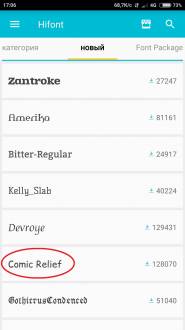
3. В открывшемся окне смотрим, как выглядит текст с таким шрифтом и жмем кнопку "скачать", а после этого "использование".
 |
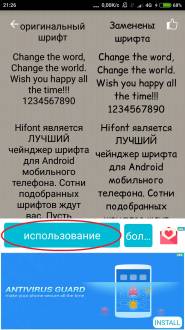
4. После этого предоставляем программе доступ к рут правам и перезагружаем смартфон.
 |
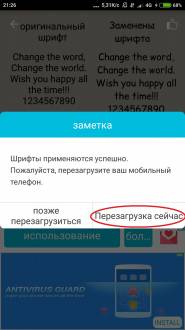 |
5. На этом все. После включения у вас будет установлен новый шрифт.
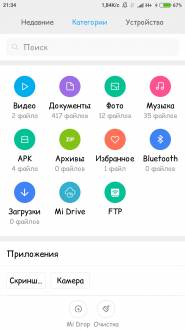
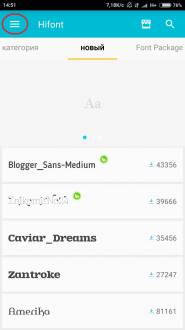
7. Жмем кнопку "восстановление шрифта", выбираем "шрифт по умолчанию" и тапаем "хорошо".
 |
 |
8. Нажимаем еще одну кнопку "скачать" и ждем, пока загрузится стандартный шрифт. Затем жмем "ок". Перезагружать девайс не нужно.
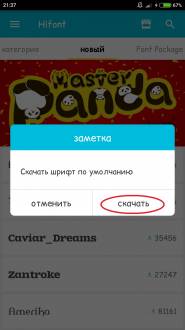 |
 |
Отметим, что в HiFont во вкладке "категория" можно подобрать кучу разных шрифтов включая ретро, смешные, нарисованные от руки и др. В общем, приложение универсальное: здесь найдется шрифт на любой вкус.
Еще одно удобное приложение, с помощью которого можно установить на свой смартфон несколько сотен различных шрифтов. Как и в первом варианте без активного интернет соединения, программа работать не будет.
Инструкция:
• Скачиваем Font Installer с нашего сайта и запускаем его.
• Во вкладке "Сервер" выбираем тот шрифт, который хотим установить, например, Aniron.
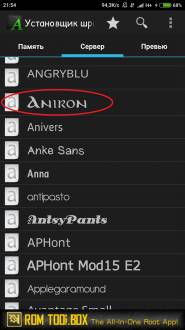
• Жмем на него и в открывшемся окне выбираем "превью", чтобы посмотреть как будет выглядеть текст. Если все устраивает, возвращаемся назад и теперь вместо "превью" жмем кнопку "установить".
 |
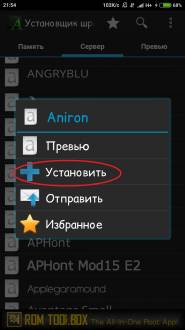 |
• Программа предложить создать резервную копию. Обязательно делаем ее во избежание проблем в дальнейшем и снова жмем "установить".
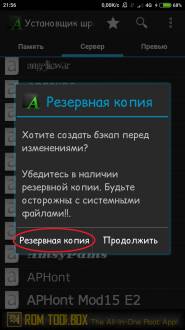 |
 |
• Приложение запросит предоставить ему рут права, соглашаемся, а после установки шрифта, перезагружаем девайс.
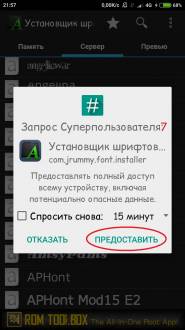 |
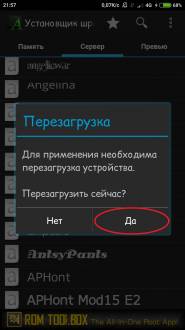 |
• Готово! Любуемся стильным текстом своего интерфейса.
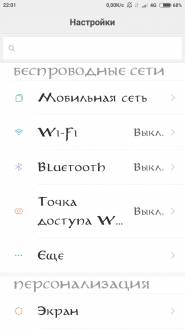
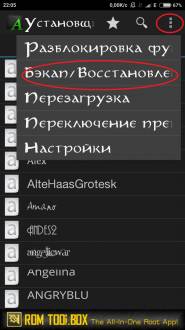
• Выбираем пункт "Бэкап/Восстановление" и жмем кнопку "Восстановление". Затем повторно нажимаем эту же кнопку и по завершению операции перезагружаем устройство.
 |
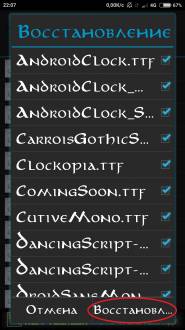 |
Отметим, что в данной программе есть еще одна полезная функция под названием "переключение превью", позволяющая просматривать текст каждого шрифта на главной вкладке.
Многофункциональный лаунчер, который кардинально изменит интерфейс вашего устройства. Смена шрифта здесь всего лишь маленькая дополнительная функция, но именно ей мы и воспользуемся.
Инструкция:
1. Скачиваем GO Launcher EX с нашего сайта и запускаем его.

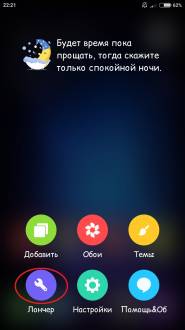
3. В открывшемся окне жмем кнопку "Шрифт", а затем "Выберите шрифт".
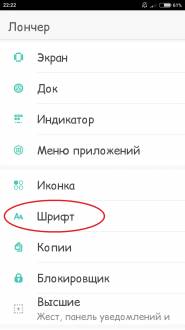 |
 |
4. По умолчанию должно быть около 5 разных шрифтов. Чтобы увеличить ассортимент, жмем "Поиск шрифтов".
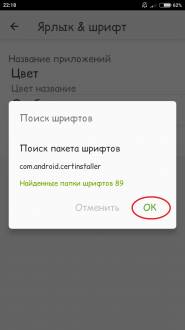
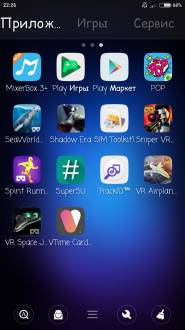
Удобное приложение, но со своими минусами: часть шрифтов изменилась, а часть осталась прежними, так что предыдущие способы гораздо эффективнее.
Следующее по списку приложение, которое обладает огромной библиотекой различных шрифтов, однако поддерживается не всеми смартфонами. Гарантированно работает на Samsung, Xiaomi (MIUI), Meizu, HuaWei (Emotion UI), Htc, Sony, Motolora. На устройствах других марок может и не пойти. Для корректной работы также понадобится активное интернет соединение.
Инструкция:
• Скачиваем приложение с нашего сайта и запускаем его.
• После запуска нажимаем на значок "RU", чтобы перейти только к русскоязычным шрифтам.
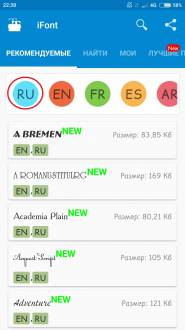
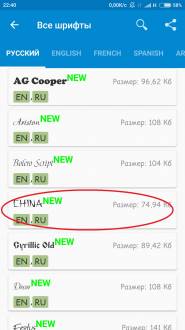
• В появившемся окне на вкладке "Просмотр" оцениваем как будет выглядеть текст и жмем кнопку "Скачать", а затем "Установить".
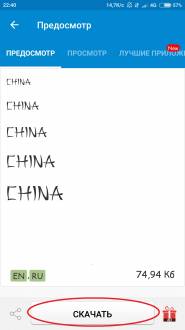 |
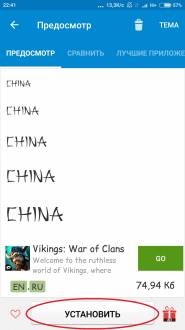 |
• Предоставляем программе рут права и подтверждаем установку шрифта нажатием "ок". Смартфон перезагрузится автоматически.
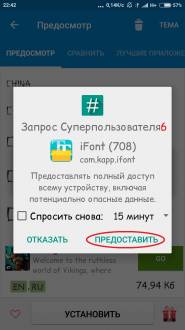 |
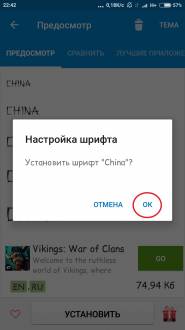 |
• После включения нас ожидает установленный шрифт.
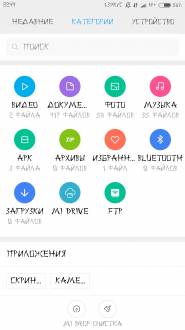

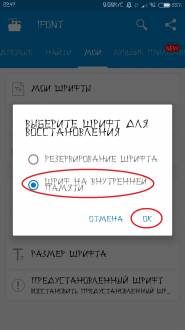
Главная особенность приложения заключается в том, что оно поддерживает английский, французский, корейский, японский, арабский и кучу других шрифтов.
Следующее приложение, поддерживающее свыше 150 различных шрифтов.
Инструкция:
1. Скачиваем приложение с нашего сайта и запускаем его.
2. Сразу предоставляем программе рут-права.
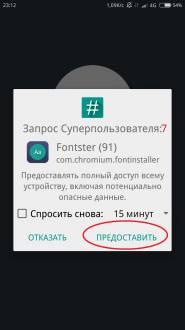
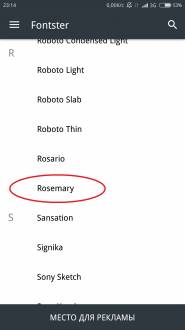

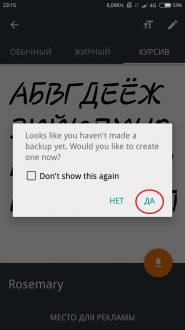
6. Жмем другую оранжевую кнопку и присваиваем название резервной копии. Например, "reserv". После этого подтверждаем создание, нажав "резервная копия".
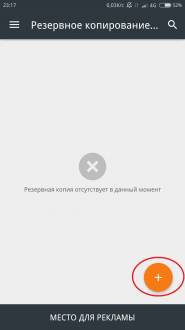 |
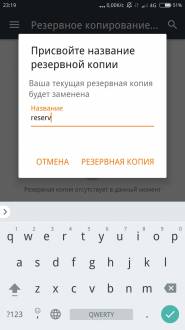 |
7. Возвращаемся к Rosemary и устанавливаем его, подтвердив действие нажатием "да".

8. Жмем "перезагрузка" и после включения смартфона любуемся новым шрифтом.
 |
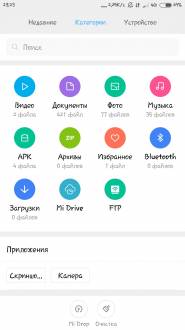 |
9. Чтобы откатить изменения заходим в приложение, выбираем меню в левой верхней части экрана.
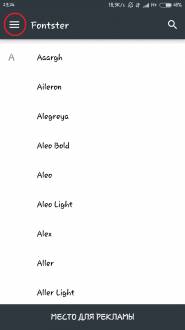
10. Нажимаем на пункт "Резервное копирование", где мы только что делали бэкап, а затем на кнопку "восстановить" и "перезагрузка".
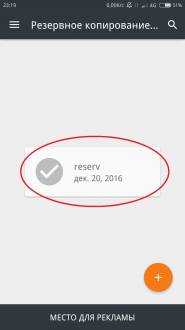 |
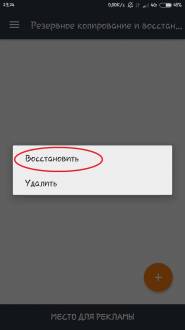 |
11. После включения гаджета, все вернется как было по умолчанию.
Fontster (Root) отличается от аналогов, простым удобным интерфейсом, благодаря чему программу очень легко освоить.
Итог
Способов поменять системные шрифты на кастомные очень много. Мы показали вам лишь самые легкие варианты. Если у вас возникнут дополнительные вопросы, задавайте их в комментариях.
Как поменять шрифт с помощью лаунчера
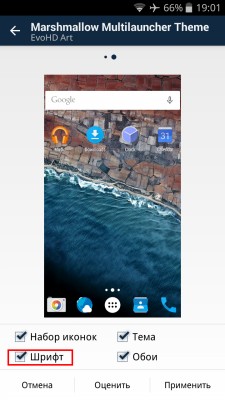

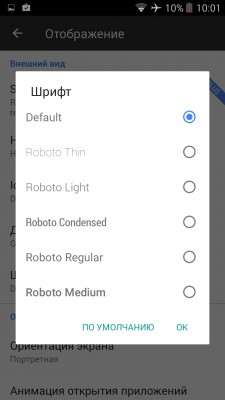
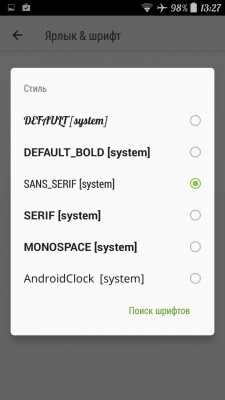

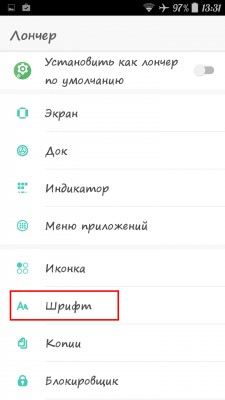
Что касается Nova Launcher, в данной оболочке возможность изменить шрифт, к сожалению, отсутствует.
Стоит отметить, что лаунчеры способны менять шрифты в пределах своей оболочки, тогда как некоторые элементы интерфейса остаются неизменными, например, шрифт окна системных настроек, панели уведомлений или любой другой служебной информации. Если же вам нужны более глубокие системные изменения, тогда вам никак не обойтись без специальных приложений.
Как поменять шрифт с помощью приложений
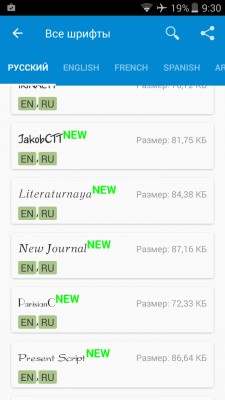
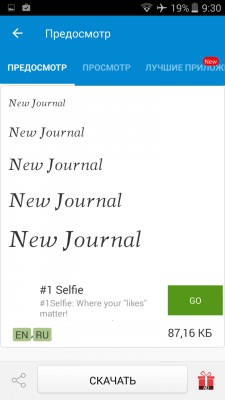
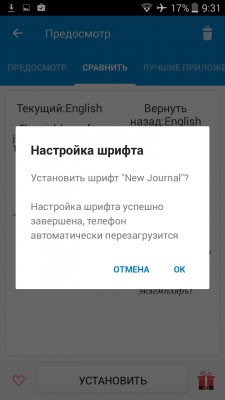
Одним из ключевых преимуществ iFont является возможность выбрать шрифт по языку с предварительным просмотром и сравнением. В самом приложении шрифтов сравнительно немного, но вы можете загрузить сюда свои шрифты. Подборка с кириллицей – неплохая. Есть несколько красивых рукописных шрифтов и даже один старославянского типа.
iFont легко справляется не только с системными файлами, но и с отдельными приложениями, позволяя устанавливать для них пользовательские шрифты, менять стили и цвета для каждого в отдельности.
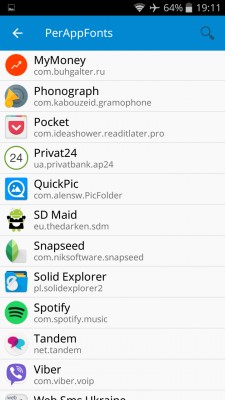
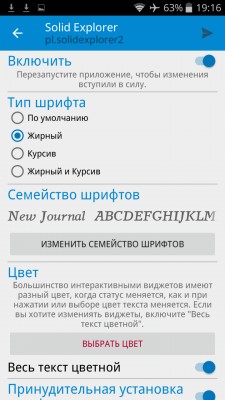
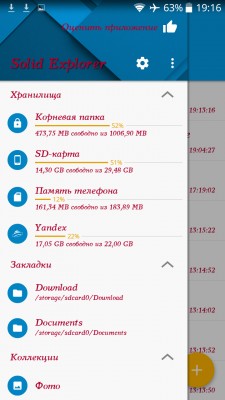
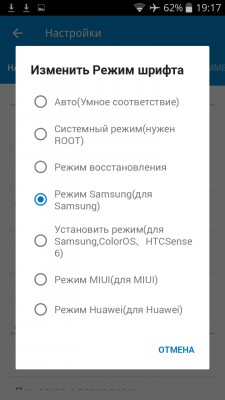
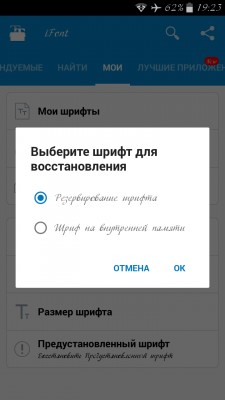
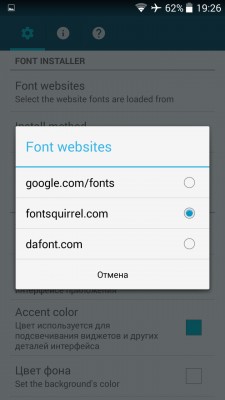

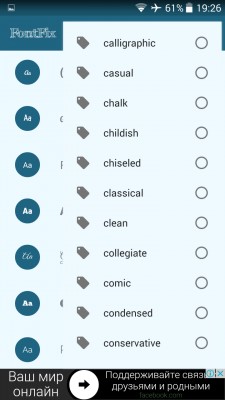
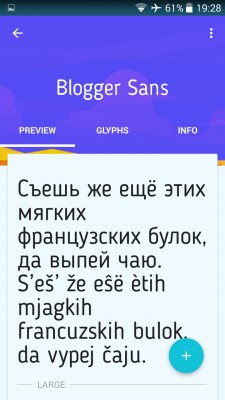
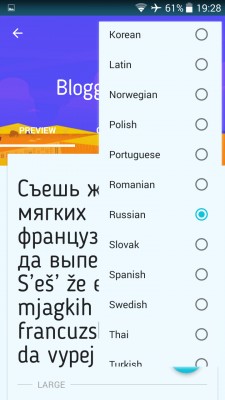
Как и предыдущее приложение, FontFix поддерживает два метода установки шрифтов – с помощью ROOT-доступа (для большинства устройств) и на смартфонах, чьи оболочки имеют FlipFont, что позволяет сменить шрифт без ROOT-прав (Samsung, HTC).
В целом, главное и, пожалуй, единственное преимущество FontFix – количество доступных для загрузки шрифтов. В остальном это приложение немного уступает по функциональным возможностям iFont.
Как поменять системные шрифты на Android вручную
Такой метод подойдет энтузиастам, которые не боятся экспериментировать со своим устройством. Обязательным условием для выполнения этой операции является наличие ROOT-прав, чтобы иметь возможность изменять системные файлы на Android. На самом деле поменять шрифт ручным способом не так уж и сложно, как может показаться на первый взгляд. Главное – понимать, какие изменения вы совершаете и четко следовать инструкции.
Как поменять шрифт на телефоне Андроид, разберём в настоящем руководстве. Мобильная ОС предполагает возможность гибкого выбора начертаний. Поклонники гаджетов вольны поставить шрифты на элементы интерфейса скачанных программ и штатных средств управления.
Менять файлы фонтов можно и без прав суперпользователя. В рамках статьи рассмотрим, как добиться желаемого без доступа к заветному root. Уделим внимание и другим нюансам, возникающим при инсталляции новых гарнитур.

Для чего нужно изменять шрифты на Андроид телефоне
В основном охота совершить апгрейд во внешнем виде программной части возникает вследствие следующих мотивов:
- некомфортное отображение букв штатного шрифта, чреватое нарушениями зрения либо снижением производительности при работе на смартфоне;
- извечное стремление изменить привычный уклад жизни и попробовать девайс в действии с иными файлами шрифтов.
Как поменять шрифт на Андроиде
Когда устройство рутировано, есть вариант замены посредством редактирования системных файлов. Сначала расскажем, как изменить шрифт на Андроиде замещением исходных файлов типа TTF. Достаточно найти директорию «fonts» и внести корректировки.
Это значит, что вместо слова «Roboto» в наименованиях контента станет присутствовать заранее выбранное начертание. Но способ больше подходит для продвинутых пользователей, которые не бояться менять штатные документы.
Без Root с помощью GoLauncher
ПО применяется в связке с root-доступом и загружается с Плей Маркета. Позаботьтесь также о скачивании похожего продукта, GoLauncher Fonts, чтобы в дальнейшем выбрать начертания. Когда установите GoLauncher Fonts, подберите желаемое текстовое оформление.
Затем приступайте к работе с основной утилитой:
- откройте GoLauncher;
- зайдите в директорию «Инструменты», расположенную на десктопе;
- запустите настройки;
- кликните по разделу шрифтов в телефоне;
- при желании изменить цветовой тон тапните по первой кнопке в открытом разделе;
- для корректировки непосредственного начертания отметьте строку «Выберите шрифт»;
- нажмите на кнопку поиска для отображения доступных комбинаций оформления интерфейса;
- перед тем, как изменить шрифт, на Андроиде коснитесь понравившихся названий гарнитур и процесс завершён.
Через приложение iFont

Чтобы поставить «почерк» посредством программы iFont, без рут не обойтись. Однако ПО обладает простым интерфейсом и бесплатно. По происшествие сохранения и установки открывается взору каталог файлов рассматриваемого типа.
Выберите приглянувшуюся гарнитуру и в отдельном фрейме нажмите на кнопку загрузки. Затем следует установка и отображение о предоставлении прав суперпользователя, если опция не активирована. Советуем для открытия root-доступа на Андроиде применять специализированные программы.
Если у Вас остались вопросы — сообщите нам  Задать вопрос
Задать вопрос
Через системные настройки
Ряд производителей сотовых аппаратов оснащают собственные изделия определённым набором вариантов оформления текста. Поставить доступные дефолтные начертания можно в системной конфигурации.
Зайдите в установки гаджета, нажмите на вкладку «Дисплей» и выберите раздел стилей. Сейчас мы разберём, как изменить шрифт на Андроиде на примере известной утилиты Hi Font:
- тапните по кнопке загрузки;
- скачайте и установите ПО;
- основной фрейм демонстрирует стили файлов, делимых по некоторым критериям;
- отметьте интересуемый вариант и нажмите по кнопке загрузки;
- кликните «Использование», когда сохранение файла завершено;
- поступит предложение об инсталляции посредством штатного функционала девайса и переходе в «Настройки – Дисплей – Стиль шрифта» для выставления шрифта в интерфейсе;
- если теперь пройти по указанному пути, появится название файла, скачанного и добавленного в перечень стандартных тем Андроида;
- нажмите на имя гарнитуры и в появившемся окне кликните по кнопке «Установить».
Через приложение Font Fix
Очередная разработка требует активации прав суперпользователя. Тем не менее недостаток компенсируется удобством FontFix. Инструмент прост в использовании, позволяя дополнять новыми файлами список системных «почерков» для интерфейса.
Для начала загрузите с Плей Маркета и установите продукт. После идёт нехитрая инструкция для тех, кто желает знать, как изменить шрифт на Андроиде:
- по происшествие инсталляции выскочит фрейм с указанием на отсутствие рутированых полномочий;
- отобразится каталог фонтов, по умолчанию внесённых в приложение;
- нажмите на произвольную строку из списка для установки;
- первая вкладка «Preview», судя по названию, предлагает визуально ознакомиться с гарнитурой;
- средний раздел «Glyphs» демонстрирует пользователям изображение всех набираемых на клавиатуре символов;
- «Info» приходит на помощь, когда требуется получить информацию;
- кликните по иконке скачивания справа внизу;
- когда окончится загрузка, тапните по «Install», чтобы оснастить смартфон либо планшет обновлённым интерфейсом;
- в случае открытия root-доступа стартует закачка шрифта в недра системы. Иначе опять вылетает сообщение об отсутствии продвинутых полномочий.
Как изменить шрифт на телефонах Samsung

Для обладателей девайсов марки Самсунг подходит утилита Theme Galaxy. Из данного алгоритма Вы узнаете, как легко как изменить шрифт на Андроиде:
- откройте предварительно скачанную и установленную программу;
- запустите непосредственно Theme Galaxy, а не «Темы», и предоставьте доступ к данным;
- зайдите в «Темы» и кликните по разделу гарнитур;
- в появившейся вкладке укажите «Cyrillic», чтобы сменить латиницу на русские буквы;
- отметьте кнопку загрузки возле интересуемого начертания, поставляемого службой от Гугла;
- потом тапните по строке инсталляции скачанного файла;
- сделайте рестарт портативного устройства и новая гарнитура окончательно установлена в конфигурации!
«>

